Bạn đang xem bài viết Thao tác tạo bảng trong Excel tại Pgdphurieng.edu.vn bạn có thể truy cập nhanh thông tin cần thiết tại phần mục lục bài viết phía dưới.
Bài viết dưới đây hướng dẫn chi tiết tới các bạn thao tác tạo bảng trong Excel.

Để tạo bảng bạn thực hiện các bước sau:
Bước 1: Vào thẻ Insert -> Tables -> Table:
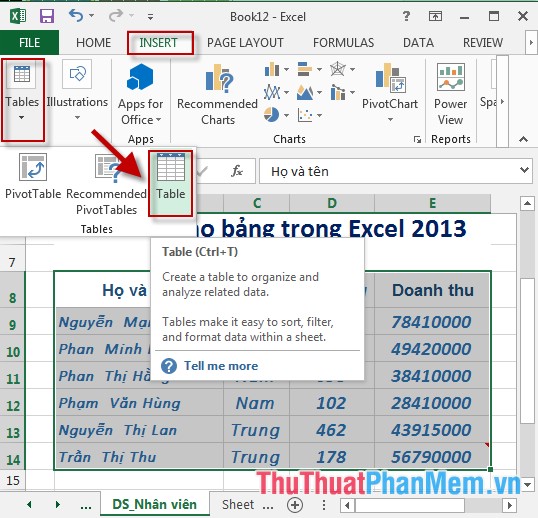
Bước 2: Hộp thoại Creat Table xuất hiện -> trong mục Where is the data for your table lựa chọn vùng dữ liệu cần tạo bảng -> OK:
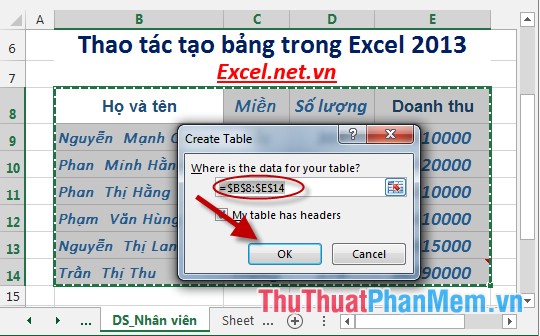
Bước 3: Sau khi chọn OK bảng dữ liệu đã được tạo như hình:
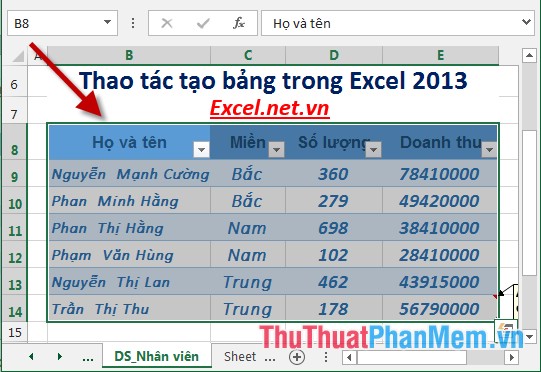
Bước 4: Trường hợp muốn thay đổi kiểu hiển thị của bảng thực hiện như sau: Kích chọn vào bảng -> vào thẻ Design -> lựa chọn kiểu hiển thị của bảng trong mục Quick Style:
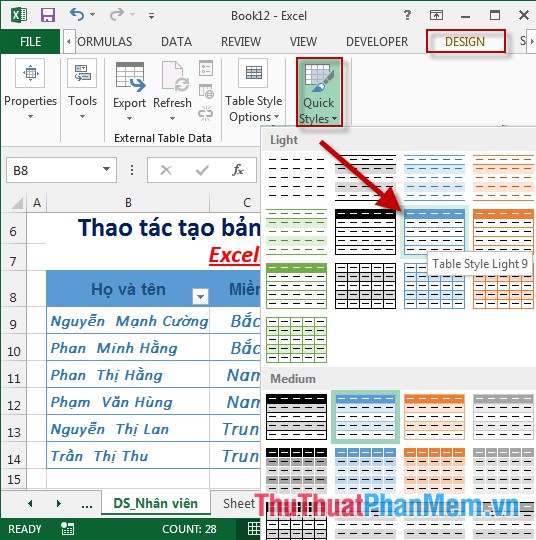
Bước 5: Hoặc bạn có thể lựa chọn các nội dung thể hiện trên bảng bằng cách kích chọn mục Table Style Options trong đó:
– Mục Header Row: Ẩn/ hiện tiêu đề của bảng.
– Mục Total Row: Ẩn/ hiện hàng tính tổng ở cuối bảng.
– Mục First Column: Hiển thị định dạng đặc biệt cho cột đầu tiên của bảng.
– Mục Last Column: Hiển thị định dạng đặc biệt cho cột cuối cùng của bảng.
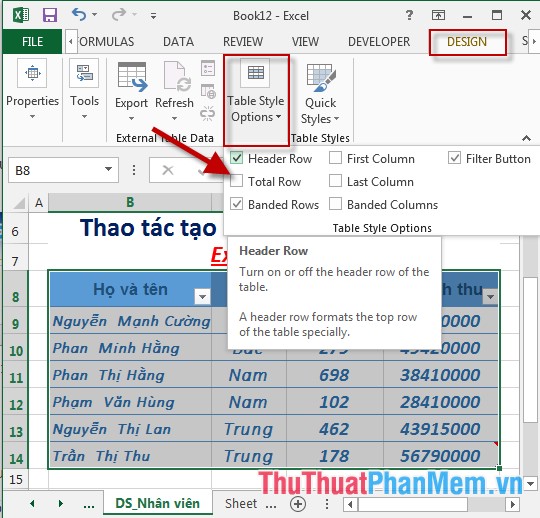
Trên đây là hướng dẫn chi tiết thao tác tạo bảng trong Excel 2013.
Chúc các bạn thành công!
Cảm ơn bạn đã xem bài viết Thao tác tạo bảng trong Excel tại Pgdphurieng.edu.vn bạn có thể bình luận, xem thêm các bài viết liên quan ở phía dưới và mong rằng sẽ giúp ích cho bạn những thông tin thú vị.
Nguồn: https://thuthuatphanmem.vn/thao-tac-tao-bang-trong-excel/
Từ Khoá Tìm Kiếm Liên Quan:
